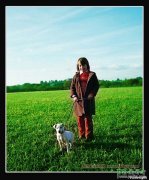当前位置:PS爱好者教程网主页 > PS调色教程 > 教程
Photoshop给色彩偏暗的模特写真照调出清新通透的色调。(6)
时间:2019-07-26 09:13 来源:微薄 作者:咩空空 阅读:次
用套索工具圈出模特右键选择羽化,半径80。然后最上面的图像一调整一曲线。对圈出的部分进行提亮。
调整完后(好像并没啥区别)
按住键盘CTRL+R,然后拖;出一条标尺线(蓝色的线)靠着海平面的位置。
按住CTRL.+T,然后翻转图片让海平面和线平行。(这步可有可无,我只是比较喜欢横平竖直对齐)
裁剪工具,比例16:9
然后选择自己想要的位置进行裁剪。
完成:
到这里就整个制作就完成了
最新教程
推荐教程